永中office文档中的表格总是乱跑的解决教程
时间:2023-08-23 11:21:45作者:极光下载站人气:63
永中office作为一款快捷、方便的办公软件,为用户带来了文字处理、表格制作和简报制作等权利,很好的满足了用户的编辑需求,并且能够提升用户的编辑效率,因此永中office软件收获了不少的用户群体,当用户在永中office软件中编辑表格文件时,会根据自己的需求来在页面上添加各种元素,例如用户会在页面上插入表格来录入数据信息,可是用户会发现插入的表格总是乱跑的情况,便问到解决的方法,其实这个问题是很好解决的,用户先将表格的环绕方式设置为无,接着再将段落的特殊格式设置为无即可解决问题,那么接下来就让小编来向大家分享一下永中office文档中的表格总是乱跑的解决方法吧。
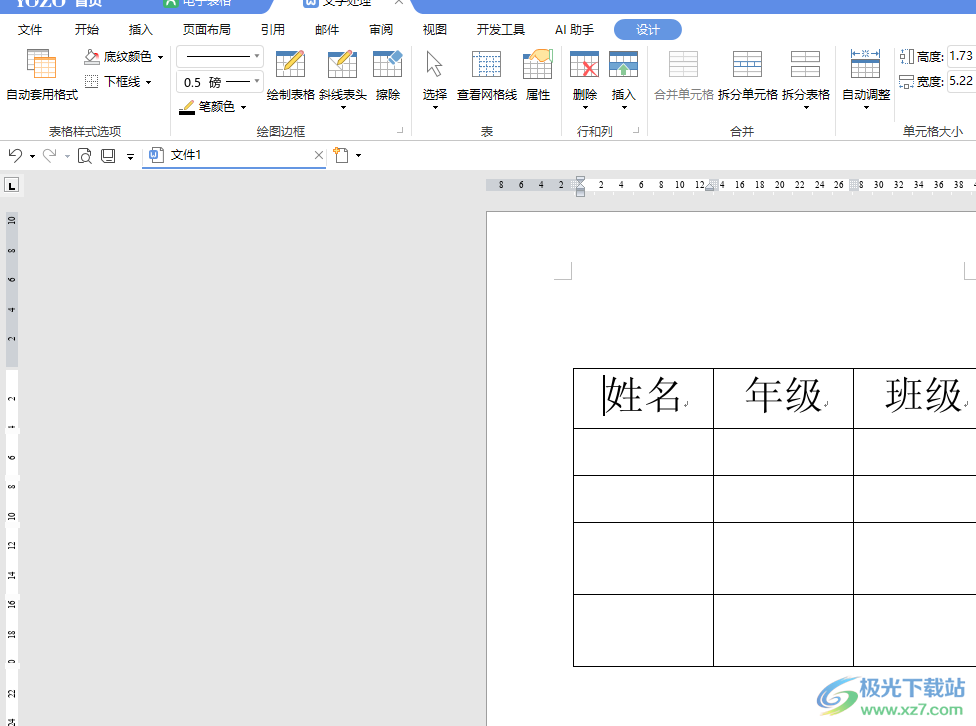
方法步骤
1.用户在电脑上打开永中office软件,并来到文档文件的编辑页面上

2.接着用户在页面上全选表格并用鼠标右键点击,在弹出来的右键菜单中选择表格属性选项
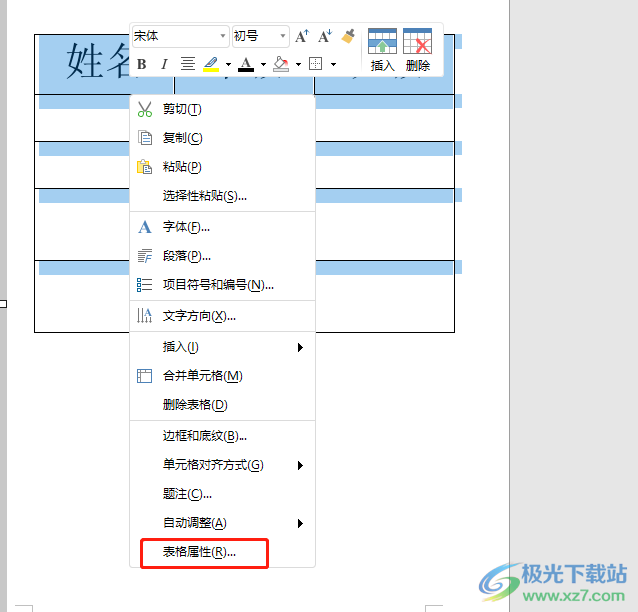
3.在打开的表格属性窗口中,用户按照自己的需求来将环绕方式设置为无并按下确定按钮
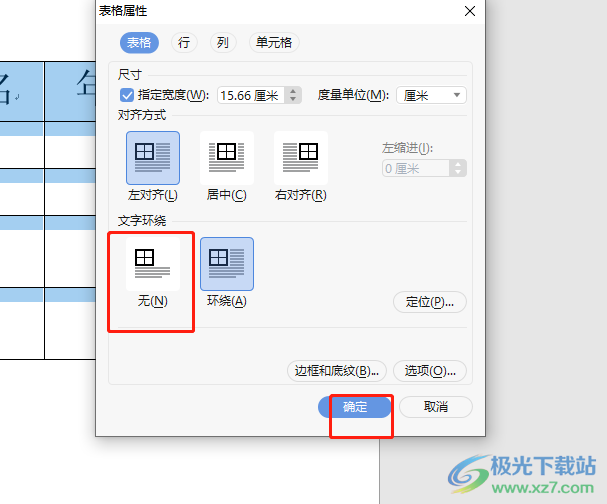
4.这时回到编辑页面上,用户需要点击菜单栏中的开始选项,在弹出来的选项卡中点击段落板块中的下拉箭头
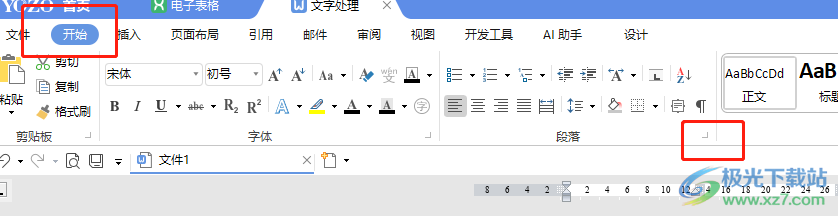
5.打开段落窗口后,用户在缩进和间距选项卡中将特殊格式设置成无并按下确定按钮即可
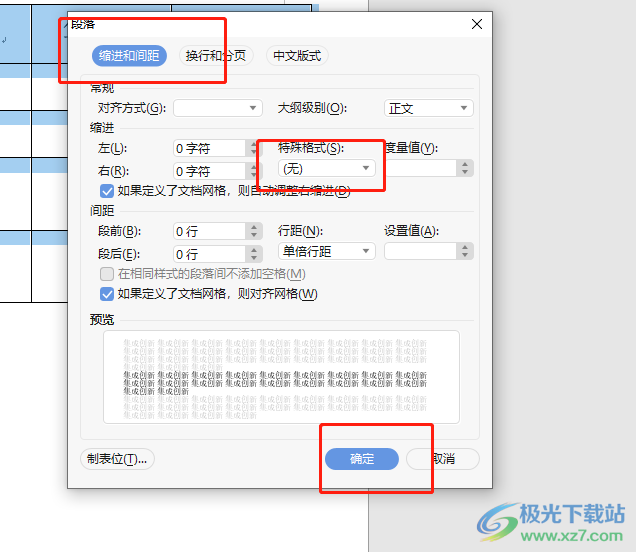
6.最后用户在编辑页面上,就会发现表格不会乱跑了

以上就是小编对用户提出问题整理出来的方法步骤,用户从中知道了大致的操作过程为点击表格属性——环绕方式设置为无——确定——打开段落窗口——特殊格式设置为无——确定这几步,方法简单易懂,感兴趣的用户可以跟着小编的教程操作起来。

大小:207.00 MB版本:v9.0.1177.131 官方版环境:WinAll
- 进入下载
相关推荐
相关下载
热门阅览
- 1百度网盘分享密码暴力破解方法,怎么破解百度网盘加密链接
- 2keyshot6破解安装步骤-keyshot6破解安装教程
- 3apktool手机版使用教程-apktool使用方法
- 4mac版steam怎么设置中文 steam mac版设置中文教程
- 5抖音推荐怎么设置页面?抖音推荐界面重新设置教程
- 6电脑怎么开启VT 如何开启VT的详细教程!
- 7掌上英雄联盟怎么注销账号?掌上英雄联盟怎么退出登录
- 8rar文件怎么打开?如何打开rar格式文件
- 9掌上wegame怎么查别人战绩?掌上wegame怎么看别人英雄联盟战绩
- 10qq邮箱格式怎么写?qq邮箱格式是什么样的以及注册英文邮箱的方法
- 11怎么安装会声会影x7?会声会影x7安装教程
- 12Word文档中轻松实现两行对齐?word文档两行文字怎么对齐?
网友评论